
- 软件



/英文软件 /

/简体中文 /

/简体中文 /

/简体中文 /

/简体中文 /

/其它类型 /
FlashfXP绿色免费版是一款非常好用的文件传输工具。很多用户在办公室经常需要向同事传输一些文件,但是用普通聊天工具传输文件很慢,这个软件可以轻松帮助用户完成文件传输。有需要的朋友来下载!
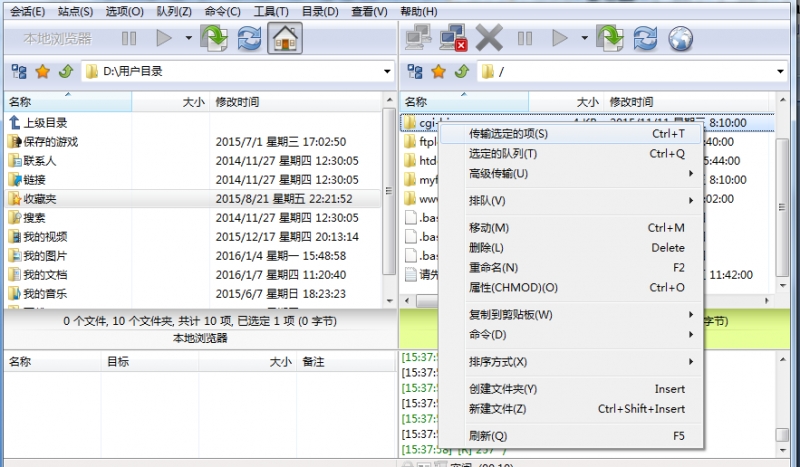
支持各平台使用被动模式等。
支持文件传输和删除目录(和子目录)。
可以自定义不同文件类型的显示颜色。
临时存储远程目录列表,支持FTP代理。
支持上传、下载和第三方文件恢复。
您可以跳过指定的文件类型,只发送您需要的文件。
具有避免空闲断线的功能,防止被FTP平台踢出。
可以显示或隐藏具有“隐藏”属性的文档和目录。
支持彩色文本显示,支持多目录选择文件,目录临时存储,界面设计。
打开FlashFXP,在主菜单栏,点击“站点”-》“站点管理器”,快捷键为F4,将弹出站点管理器窗口。
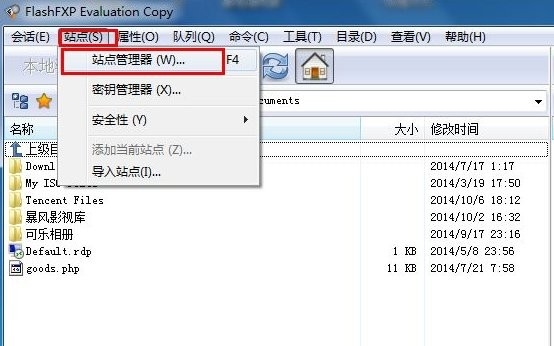
在“站点管理器”窗口中,点击“新建站点”按钮,也可在左侧的空白区域,鼠标右键单击-》新建-》站点,在弹出的对话框中,输入站点名称。
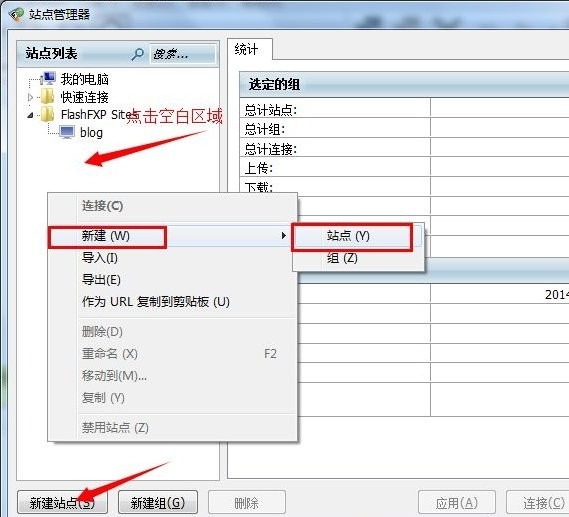
在常规面板,输入ftp空间的IP地址,端口,用户名称,密码,然后点击“应用”按钮,站点就设置好了。
点击“连接”按钮,连接站点。你也可以设置站点本地路径,当连接站点时,左侧的本地浏览视图会打开所设置的路径。
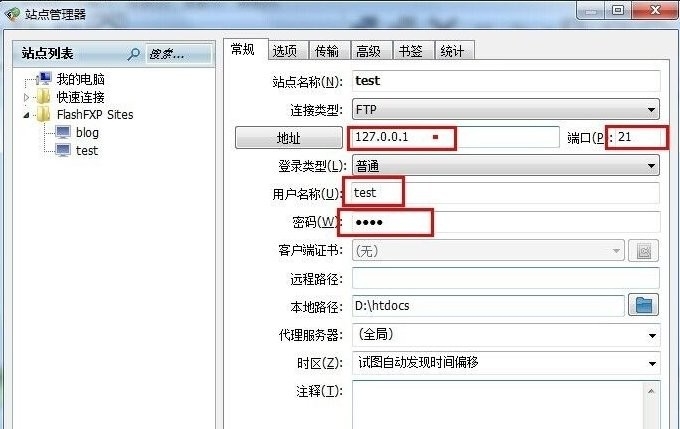
连接上站点之后,确认好本地目录中需要上传的文件位置,再在远程目录选取上传目录位置。
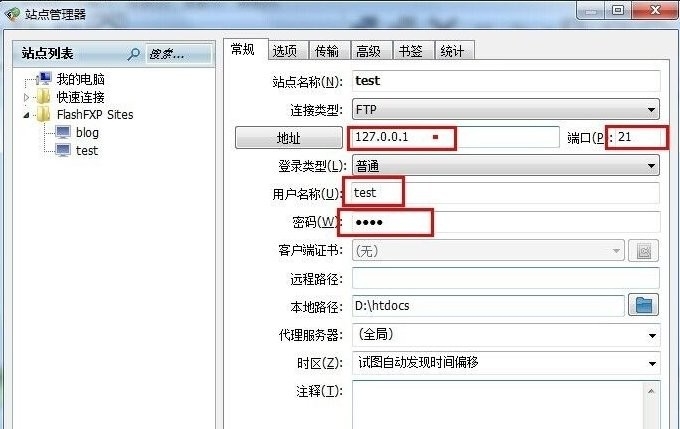
远程上传目录和本地上传文件确认好后,选中本地上传的文件后鼠标右键单击 “传输”。
本地文件上传就实现了。也可以鼠标左键点中本地上传文件后不松手,直接拖拽到远程上传目录后松手即可实现本地文件上传。

同样的方法,选中远程空间中的文件或者文件夹,鼠标右键单击,占击“传输”,就可以下载到本地。
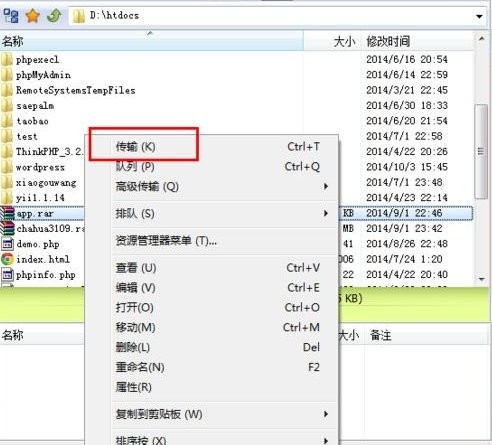
也可以通过鼠标右键单击选中文件或文件夹来查看、编辑、移动、删除文件或文件夹,以及更改文件或文件夹的读写属性。

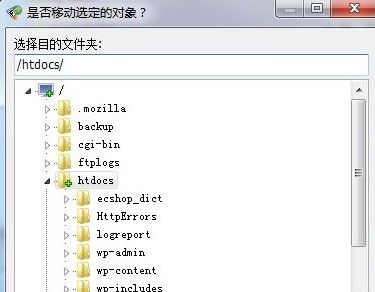
FTP代理服务器, HTTP代理服务器
FlashFXP能处理成千上万的连接类型。如果你在防火墙,代理服务器或网关背后,不必担心,因为FlashFXP能配置并支持几乎任何网络环境。
本地和站点对站点的传输
flashfxp允许你从任何FTP服务器直接传输文件到你的本地硬盘,或者在两个FTP站点之间传输文件 (站点到站点传输)。为你提供了对任何情况的完全掌控。
全功能的用户界面,支持鼠标拖拽
FlashFXP拥有直观和全功能的用户界面,允许你能通过简单的点击完成所有指令任务。它支持鼠标托拽,因此可以通过简单的点击和托拽完成文件传输,文件夹同步,查找文件和预约任务。
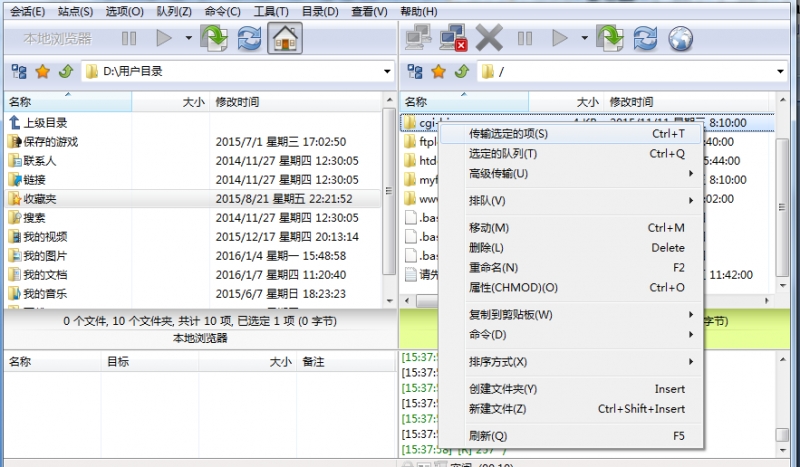

ftp的全称叫做File Transfer Protocol英译过来就是文件传输,默认开放22端口传输,常用于客户端到服务器端文件传输使用!而一款好用的ftp软件必须具有安全的环境、断点续传、一键登录、日志错误报告、上传进度提示、批量上传、友好的界面操作等基础功能,拥有一款好的ftp上传文件不夸张的说可以让你的工作效率事半功倍!小编这里精心为大家准备了备受好评的ftp上传软件,快来看看吧!
 WorkWin局域网监控软件v10.3.32完美免费版
网络软件 / 3.00M
WorkWin局域网监控软件v10.3.32完美免费版
网络软件 / 3.00M

 番号搜索神器v1.0.0.5免费版
网络软件 / 2.00M
番号搜索神器v1.0.0.5免费版
网络软件 / 2.00M

 GV搜索器v5.0绿色版
网络软件 / 3.00M
GV搜索器v5.0绿色版
网络软件 / 3.00M

 Yandex Browser(俄罗斯浏览器)v21.11.0.1999官方版
网络软件 / 140.00M
Yandex Browser(俄罗斯浏览器)v21.11.0.1999官方版
网络软件 / 140.00M

 海康威视密码v3.0.3.3
网络软件 / 34.41M
海康威视密码v3.0.3.3
网络软件 / 34.41M

 Twitch视频下载Free Twitch Downloadv5.1.3.225官方安装版
网络软件 / 46.00M
Twitch视频下载Free Twitch Downloadv5.1.3.225官方安装版
网络软件 / 46.00M

 TWRP(刷机工具)v3.6.2官方版
网络软件 / 10.50M
TWRP(刷机工具)v3.6.2官方版
网络软件 / 10.50M

 万能种子搜索神器v3.2
网络软件 / 3.00M
万能种子搜索神器v3.2
网络软件 / 3.00M

 俄罗斯浏览器Yandex Browserv22.1.0最新版
网络软件 / 0.95M
俄罗斯浏览器Yandex Browserv22.1.0最新版
网络软件 / 0.95M

 Tube8 Video Downloaderv3.2.3.0
网络软件 / 3.38M
Tube8 Video Downloaderv3.2.3.0
网络软件 / 3.38M
